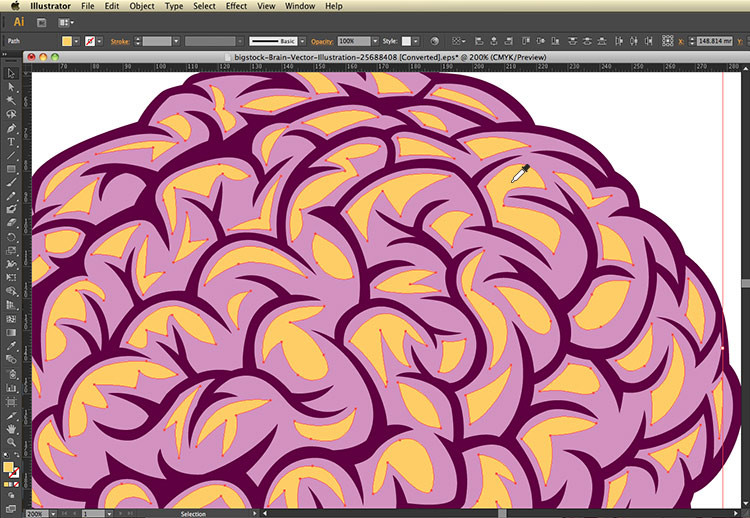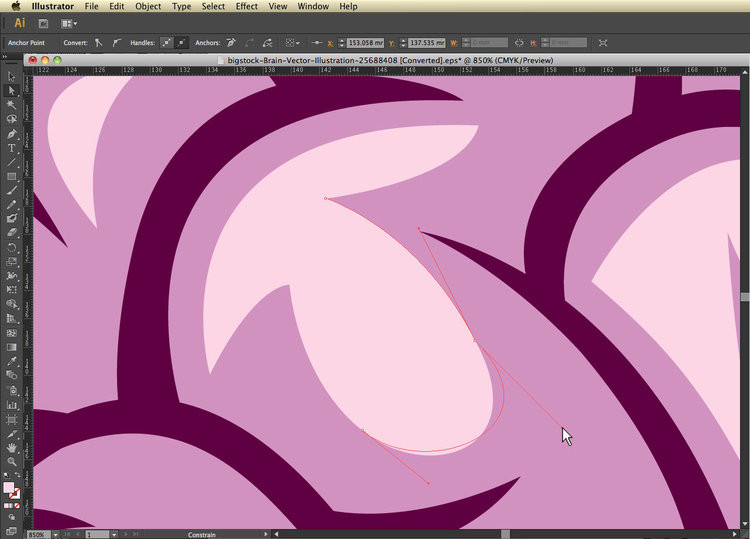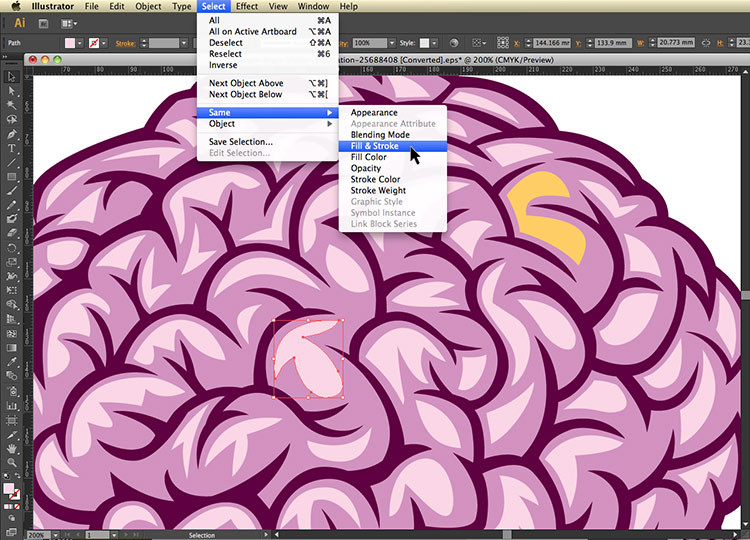نحوه کار با تصاویر وکتور
همانطور که پیشتر به آن اشاره کردیم تصاویر وکتور نسبت به بیت مپها بسیار متفاوت هستند. مزیت تصاویر وکتور این است که در هر اندازهای مقیاس پذیر هستند و به راحتی میتوان آنها را بدون افت کیفیت ادیت کرد. در ادامه این مطلب با هم میبینیم که چگونه پس از دانلود وکتور رایگان با آن کار کنید و:
- رنگ تک تک اشکال را تغییر دهید.
- چند شکل را با هم رنگ کنید.
- Path این شکلها را ادیت کنید.
۱/ باز کردن تصاویر وکتور در ایلوستریتور
برای ویرایش تصاویر وکتور باید از ایلوستریتور استفاده کنید. پس بعد از دانلود گرافیک، فایل eps. آن را در ایلوستریتور باز کنید. پس از باز شدن، تصویر وکتور روی یک artboard ظاهر میشود که در واقع فضای سفیدی است که تصویر روی آن قرار میگیرد.
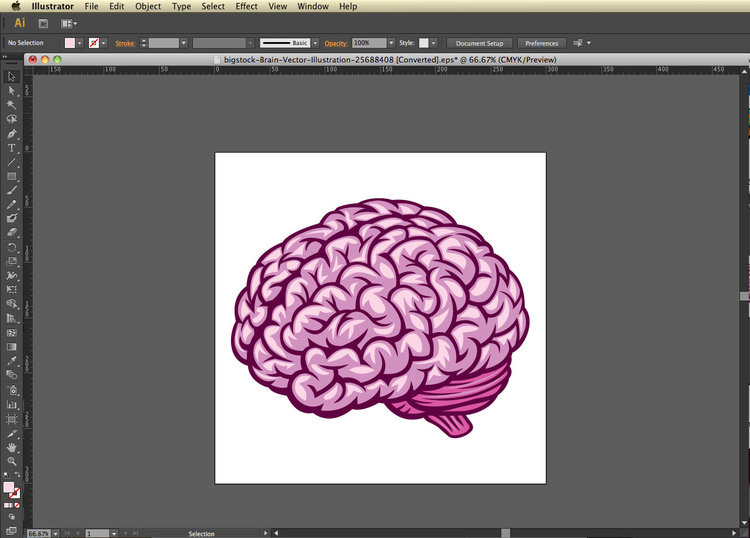
۲/ زوم کردن روی تصویر
برای زوم کردن روی فضای کاری خود، از ابزار zoom استفاده کنید. برای استفاده از این ابزار دکمه Option یا Ctrl را نگه دارید تا تصویرتان زوم شود. به عنوان میانبر هم میتوانید روی صفحه کلید، از کلیدهای command و + یا command و – استفاده کنید. در ویندوز نیز به جای Command، کلید Alt را نگه دارید.
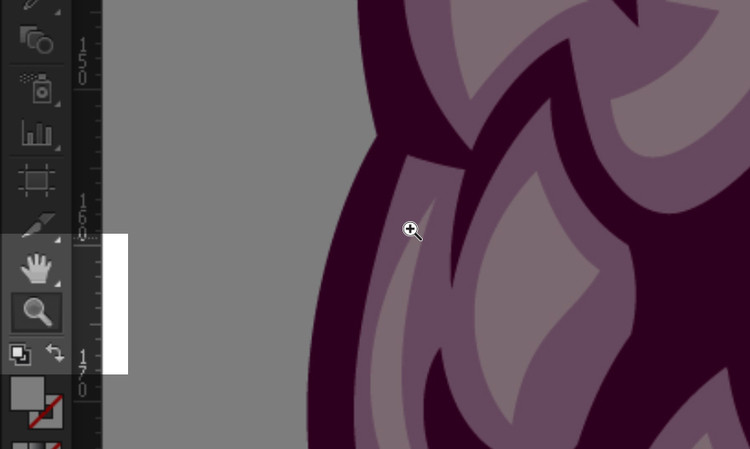
۳/ چک کردن لایهها
اگر پنل لایهها قابل مشاهده نیست، با رفتن به قسمت Window و انتخاب Layers آن را باز کنید. در این قسمت میتوانید تک تک شکلها را انتخاب کنید، ترتیب آنها را تغییر دهید و… .
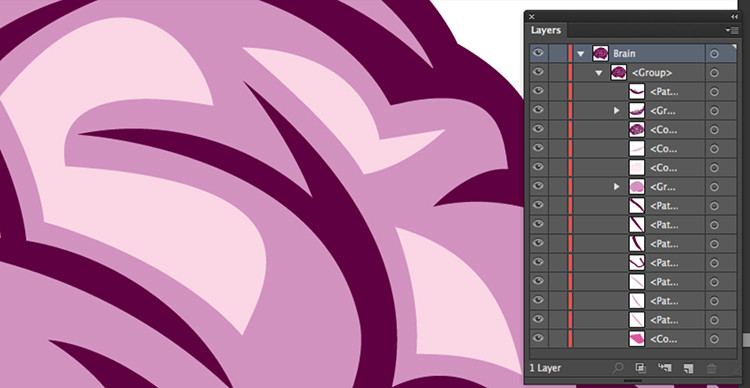
اگر روی فلش کنار group کلیک کنید، میتوانید بینید که چه اشکالی در آن وجود دارد. در واقع هر group شامل دو یا چند شکل است که میتوان آنها را انتخاب کرد، جابجا کرد، اندازهشان را تغییر داد و یا همه اشیاء داخل یک گروه را یکجا با هم تغییر رنگ داد. یکی دیگر از قابلیتهای این بخش این است که به سازماندهی اشیاء و اشکال کمک میکند و باعث میشود که کنترل آنها راحتتر باشد.
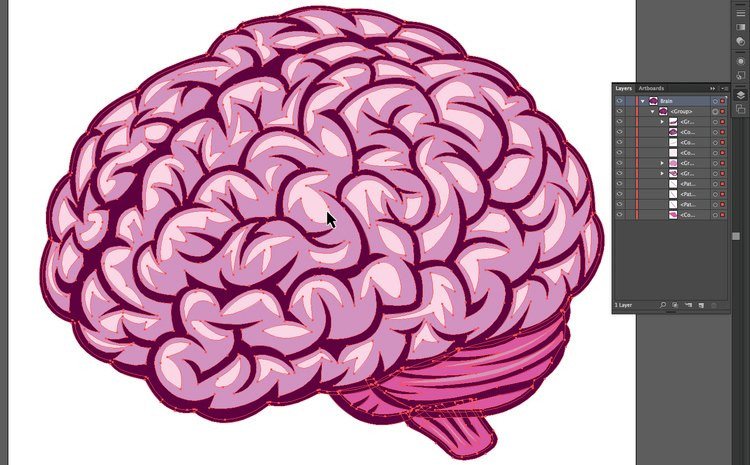
۴/ استفاده از ابزار انتخاب
در نوار ابزارها، اولین ابزاری که میبینید SelectionTool است که شبیه به یک فلش سیاه است. از این ابزار برای انتخاب اشکال و مسیرهای وکتور استفاده میشود. پس روی تصویر وکتور خود کلیک کنید تا انتخاب شود. همانطور که در قسمت لایهها میبینید، کل وکتور شما گروهبندی و انتخاب شده است. برای لغو گروهبندی انتخابهای خود، میتوانید به مسیر Object>ungroup بروید و یا کلیدهای command+Shift+G در Mac (یا control+shift+G در ویندوز)را بزنید. بدین ترتیب میتوانید عناصر خاصتری از وکتور را انتخاب کنید. حالا روی یکی از اشکالی که به رنگ صورتی روشن است کلیک کنید. این قسمت یک مسیر مرکب است که گروهی از مسیرهای داخل مغز را تشکیل میدهد. به همین دلیل کل آن به رنگ صورتی روشن انتخاب میشود. این در واقع مسیری است که توسط طراح این وکتور طراحی شده و در یک فایل لایهباز در اختیار شما قرار داده شده است. در صورت تمایل میتوانید با انتخاب Object>Compound Path>Release این مسیر ترکیبی را release کنید.
۵/ بخش پالت رنگ
حالا نوبت آن است که روی یکی از اشکال صورتی روشن مغز کلیک کنید تا انتخاب شود. در سمت راست صفحه، میتوانید پالت رنگ را تغییر دهید. اگر پس از دانلود وکتور رایگان و طی کردن این مراحل این گزینه را در آن بخش پیدا نکردید، میتوانید به قسمت Window>Color بروید. سپس مطمئن شوید که color mode مورد نظر شما با کلیک روی منوی کشویی که در گوشه سمت راست بالای پالت رنگ وجود دارد، ظاهر میشود.
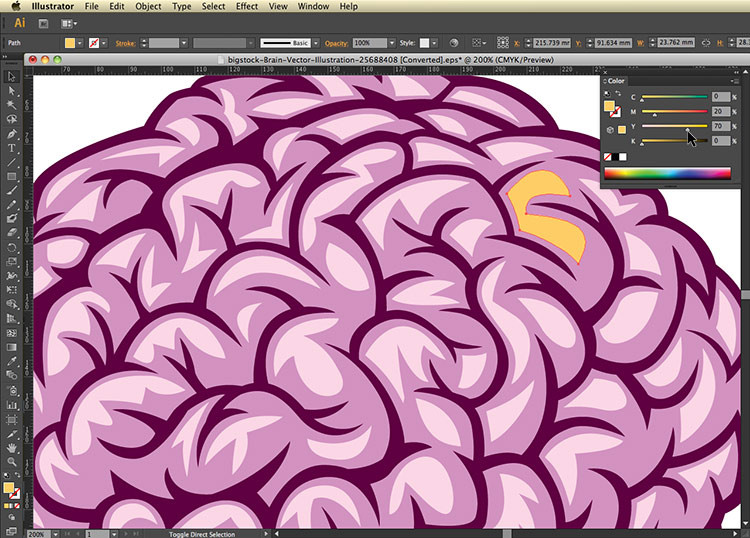
اینجا از سیستم رنگی CMYK استفاده شده است. شما هم میتوانید برای تنظیم رنگ، از اسلایدرها استفاده کنید. برای این کار میتوانید هم روی نوار رنگ در قسمت پایین و هم روی Fill swatch در گوشه سمت چپ بالا دوبار کلیک کنید. برای مثال در این تصویر پس از دانلود وکتور رایگان از نرم افزارهایی که در قسمت بالا معرفی کردیم، مقدار Y افزایش یافته تا رنگ شکل زرد شود. علاوه بر این شما نیز میتوانید روی stroke swatch کلیک کنید و به شکل یک خط یا طرح کلی آن رنگ بدهید.
۶/ ابزار Direct Select
این ابزار در واقع یک فلش سفید است که در قسمت Tool و زیر ابزار Select قرار دارد. شما میتوانید از این ابزار برای انتخاب اشکالی که بخشی از یک گروه هستند یا ویرایش نقاط یک path یا مسیر استفاده کنید. برای ایتفاده از آن روی ابزار Direct Select کلیک کنید و روی لبه یکی از اشکال داخل مغز کلیک کنید. بدین ترتیب خواهید دید که نقاط مسیر ظاهر شده و به رنگ سفید درمیآیند. دلیل رنگ سفید آنها این است که هنوز انتخاب نشدهاند. در ادامه، روی یکی از نقاط کلیک کنید.
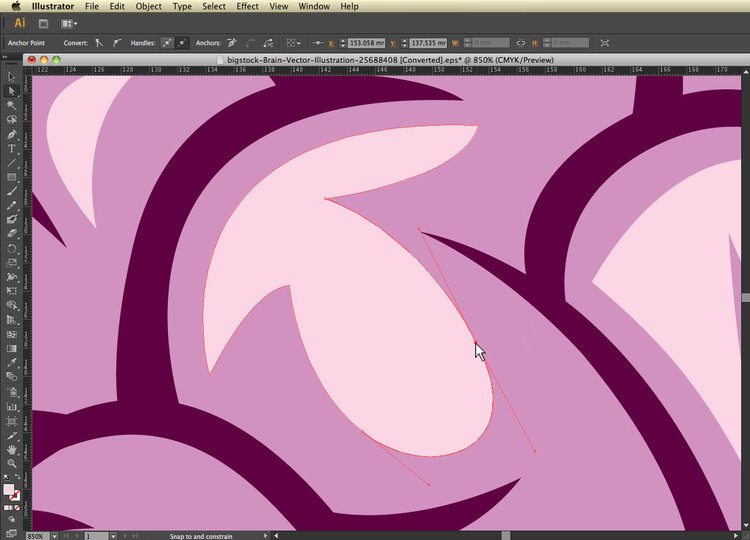
با کلیک کردن و درگ کردن آن نقطه میتوانید آن را به هر سمتی حرکت دهید. همچنین میتوانید با استفاده از کلیدهای فلش جهتها در کیبورد، نقاط را تکان دهید. پس از انتخاب نقطه مورد نظر، Curve handleها یا همان نقاط کنترلی آن نیز ظاهر میشوند. و میتوانید با استفاده از ابزار Direct Select روی انتهای آنها کلیک کرده و آنها را بکشید.
۷/ انتخاب شکلهای مشابه
آول از همان ابزار Slection استفاده کنید و یکی از اشکال صورتی روشن را انتخاب کنید. بعد به مسیر Object>Same>Fill and Stroke بروید. با این کار همه قسمتهایی که با همین رنگها Fill و Stroke شدهاند (یعنی داخلشان و خط دورشان با هم یکرنگ است) انتخاب میشوند. بدین ترتیب میتوانید تمام قسمتهای داخل مغز را انتخاب کنید.
۸/ استفاده از Eyedropper
ابزار eyedropper با نمونهبرداری از رنگی که روی آرتبورد شما وجود دارد، رنگ شکل انتخابی را تغییر میدهد. پس در حالی که تمام قسمتهای صورتی روشن مغز انتخاب شدهاند، ابزار EyeDropper (که نزدیک به پایین نوار ابزار شما در سمت چپ صفحه است) را انتخاب کنید. حالا در جالی که هنوز بخشهای صورتی روشن انتخاب شدهاند، در همین تصویر روی یک رنگ دیگر کلیک کنید (مثلاً روی قسمتهای زرد کلیک کنید). با این کار میبینید که همه قسمتهایی که انتخاب شده بودند، به رنگ این قسمت جدید درمیآیند.